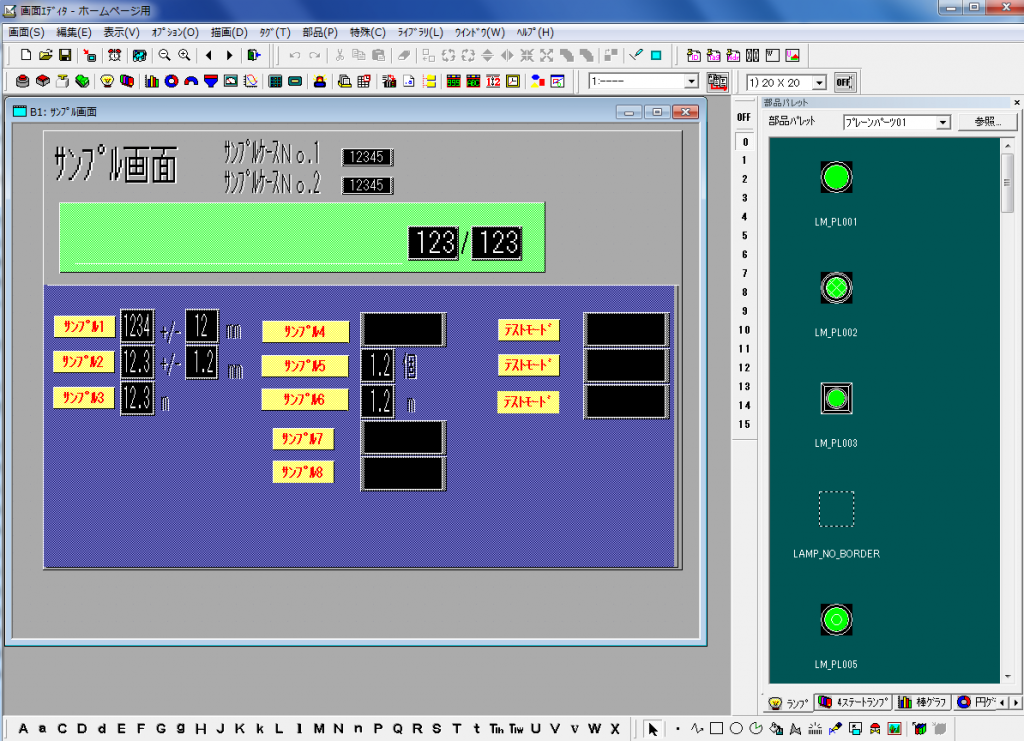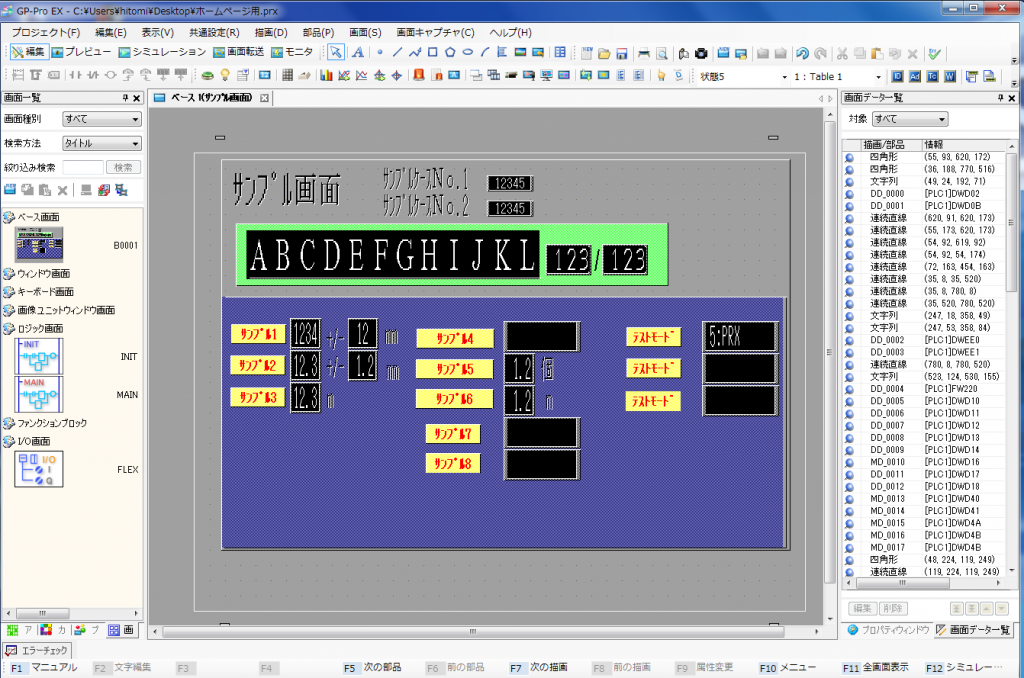今回はデジタルGP-PRO/PB3 C-packageで作成されたデータをプロジェクトコンバータを使用しGP-ProEXに変換の仕方について紹介をしていきたいと思います。
下記図一覧表を参考にしてデジタルタッチパネルのGLC2600シリーズをGP3600シリーズに変換していきます。
※ その他シリーズの変換前、変換後の表示器機種名一覧表の詳細はGP-Pro EX Ver.3.0 リファレンスマニュアルにて確認をしてください。
又、デジタルのサポート専用サイト「おたすけPro!」 (http://www.proface.co.jp/otasuke/)でも、確認ができるので確認してください。
4.1.1.3 GLCシリーズ
| 変換元 | 変換先 | |
| シリーズ名 | 型式 | 表示器タイプ |
| GLC100Sシリーズ | GLC100-SC41-24V | AGP-3300T-FN1M |
| GLC100Lシリーズ | GLC100-LG41-24V | AGP-3300L-FN1M |
| GLC300Tシリーズ | GLC300-TC41-24V | AGP-3500T-FN1M |
| GLC2300Lシリーズ | GLC2300-LG41-24V | AGP-3300L-FN1M |
| GLC2300シリーズ | GLC2300-TC41-24V | AGP-3300T-FN1M |
| GLC2400シリーズ | GLC2400-TC41-24V | AGP-3400T-FN1M |
| GLC2500シリーズ | GLC2500-TC41-24V | AGP-3500T-FN1M |
| GLC2500-TC41-200V | ||
| GLC2600シリーズ | GLC2600-TC41-24V | AGP-3600T-FN1M |
| GLC2600-TC41-200V | ||
まずは下記の図を参考にwindowsのスタートメニューから、「Pro-face」→「GP-Pro EX3.0を選択し」→「プロジェクトコンバータ」を選択します
* GP-Pro EXのバージョンが3.0以上の場合は、GP-Pro EXのインストール時にプロジェクトコンパータも自動的にインストールされるので問題ありませんが、3.0以下のバージョンは自動ではインストールされないので気を付けてください。
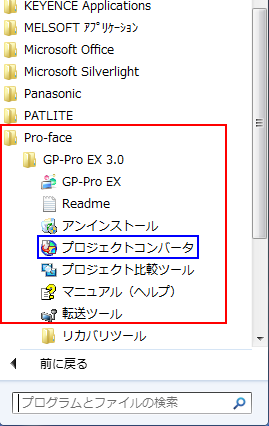
上記のようにプロジェクトコンバータを選択しプロジェクトコンバータを起動させます。
※注意する所はプロジェクトコンバータとGP-ProEXのバージョンは同じバージョンのものを使用してください。
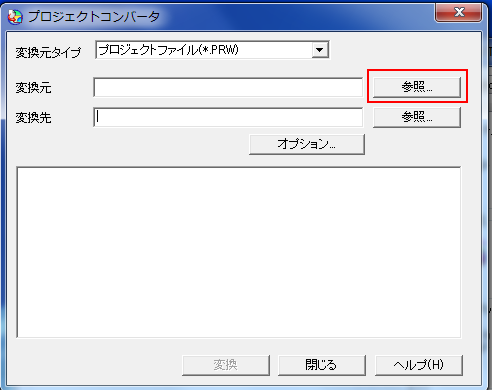
コンバータを起動したら変換元の「参照」を押し変換したいファイルを選択します。
今回使用するファイル名は例としてホームページ用としてます。
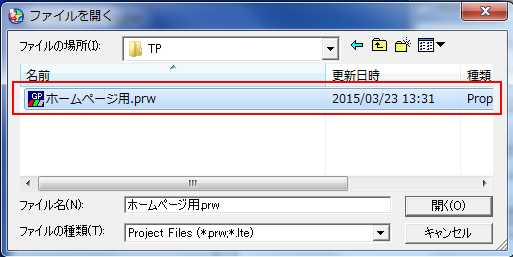
下記図の変換先の「参照」を押して変換先ファイルに名前を付けて保存し、ここで変換したデータの保存先を指定します。
保存先を指定したら変換ボタンををクリックします。
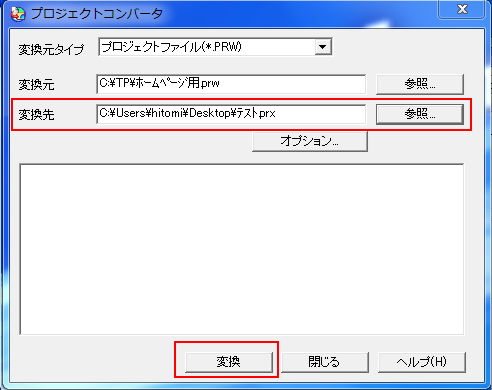
*オプションにて下記設定ができます。
①文字列変換
変換対象となる画面またはデータを個別に設定します。
②GLC変数変換設定
[リアル変数]または[フロート変数]を指定します。
③GP-2401HTファンクションキー変換
変換元がGP-2401HTのときに、F7,F8,F14,F15キーの変換を[変換しない]または[画面枠外にスイッチ部品へ変換]から選択します。
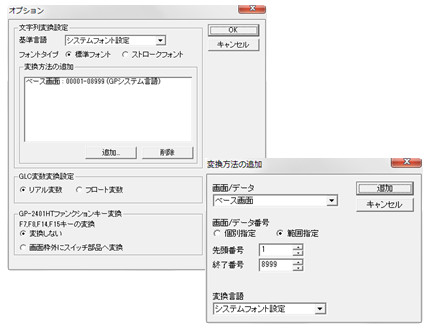
変換ボタンをクリックすると変換がはじまり、下記図のように変換処理状況が表示されます。
変換終了前に変換処理結果をファイル [ CSV ] として保存するかどうかを確認されますが必要がなければ、
キャンセルしても問題はないかと思いますが自己責任でお願いします。
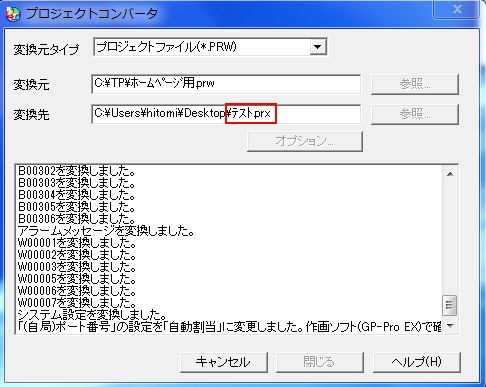
これでデジタルGP-PRO/PB3 C-packageのデータをGP-ProEXに変換されました。
以上で、変換作業は終了となります。
変換先で指定した場所に、指定した名前でテスト「prx」のファイルができます。
参考 変更前のGLC2600画面
参考 変更後の Pro EX3.0画面
以上、今回プロジェクトコンバータ変換方法について簡単に説明をしてきましたが、旧機種から新機種に置換えたい場合に参考として見て頂ければと思います。
制御技術G 小川、人見 優